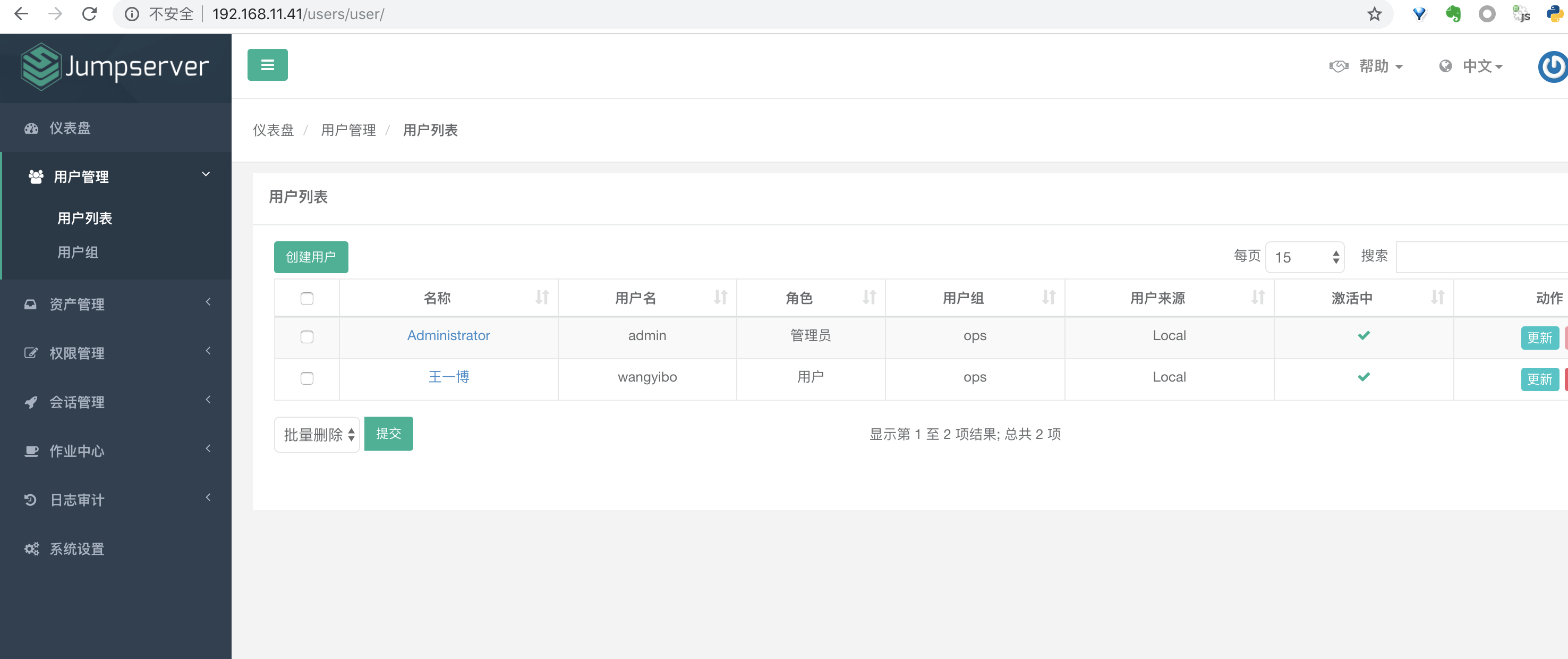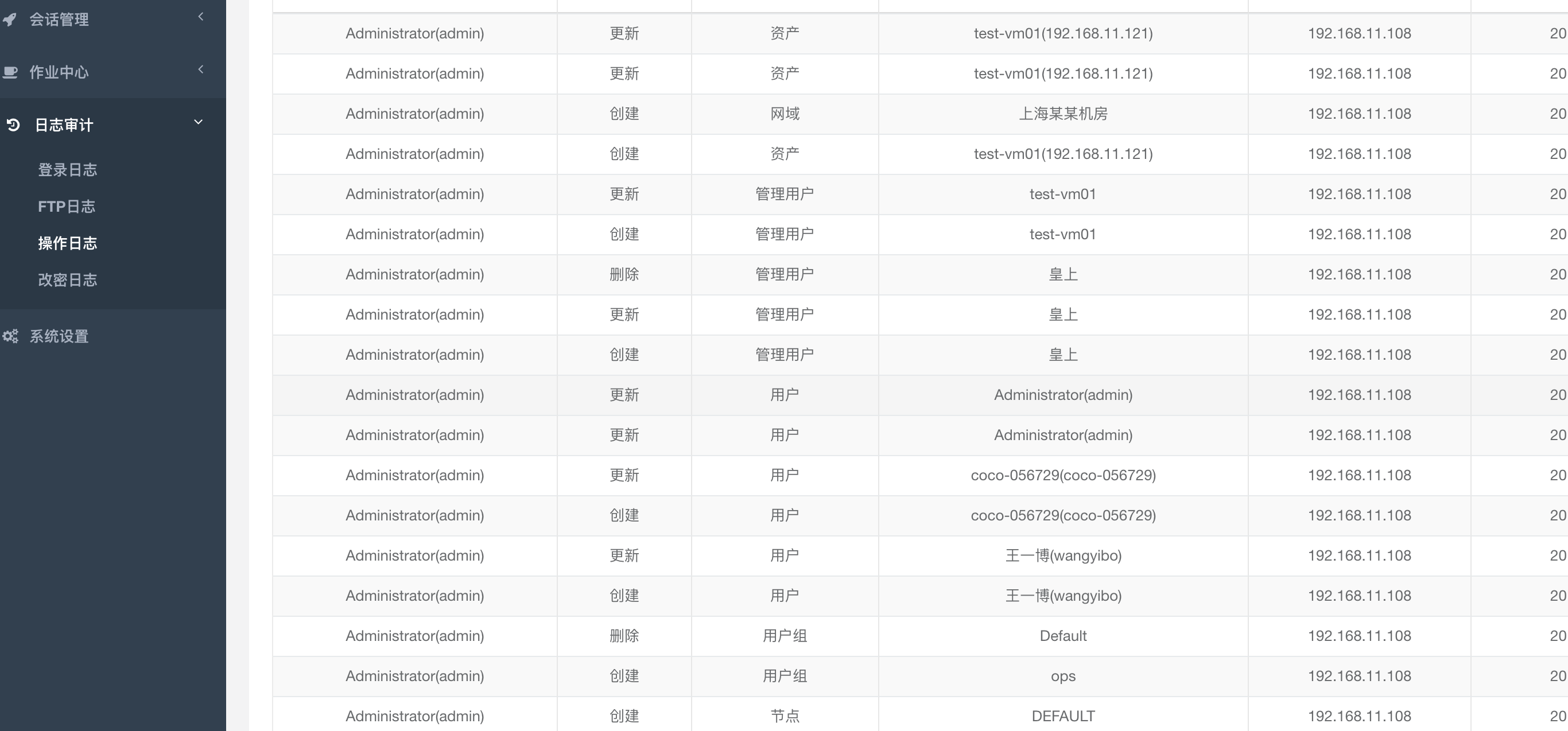0x01.前言
Jumpserver 是全球首款完全开源的堡垒机,使用 GNU GPL v2.0 开源协议,是符合 4A 的专业运维审计系统。
Jumpserver 使用 Python / Django 进行开发,遵循 Web 2.0 规范,配备了业界领先的 Web Terminal 解决方案,交互界面美观、用户体验好。
Jumpserver 采纳分布式架构,支持多机房跨区域部署,中心节点提供 API,各机房部署登录节点,可横向扩展、无并发访问限制。
改变世界,从一点点开始。
0x02.部署安装
#!/bin/bash # 防火墙 与 selinux 设置说明,如果已经关闭了 防火墙 和 Selinux 的用户请跳过设置 systemctl start firewalld # nginx 端口 firewall-cmd --zone=public --add-port=80/tcp --permanent # 用户SSH登录端口 coco firewall-cmd --zone=public --add-port=2222/tcp --permanent # 重新载入规则 firewall-cmd --reload # 设置 selinux 允许 http 访问 setsebool -P httpd_can_network_connect 1 mkdir -p /opt/guacamole/key # 设置 selinux 允许容器对目录读写 chcon -Rt svirt_sandbox_file_t /opt/guacamole/key # 修改字符集,否则可能报 input/output error的问题,因为日志里打印了中文 localedef -c -f UTF-8 -i zh_CN zh_CN.UTF-8 export LC_ALL=zh_CN.UTF-8 echo 'LANG="zh_CN.UTF-8"' > /etc/locale.conf # 安装依赖包 yum -y install wget sqlite-devel xz gcc automake zlib-devel openssl-devel epel-release git # 安装 Redis, Jumpserver 使用 Redis 做 cache 和 celery broke yum -y install redis systemctl enable redis systemctl start redis # 安装 MySQL,如果不使用 Mysql 可以跳过相关 Mysql 安装和配置,支持sqlite3, mysql, postgres等 # centos7下叫mariadb,用法与mysql一致 yum -y install mariadb mariadb-devel mariadb-server systemctl enable mariadb systemctl start mariadb # 创建数据库 Jumpserver 并授权 mysql -uroot > create database jumpserver default charset 'utf8'; > grant all on jumpserver.* to 'jumpserver'@'127.0.0.1' identified by 'weakPassword'; > flush privileges; # 安装 Nginx ,用作代理服务器整合 Jumpserver 与各个组件 yum -y install nginx systemctl enable nginx # 下载编译 Python3.6.1 wget https://www.python.org/ftp/python/3.6.1/Python-3.6.1.tar.xz tar xvf Python-3.6.1.tar.xz && cd Python-3.6.1 ./configure && make && make install # 配置并载入 Python3 虚拟环境 cd /opt python3 -m venv py3 # py3 为虚拟环境名称,可自定义 source /opt/py3/bin/activate # 退出虚拟环境可以使用 deactivate 命令 # 看到下面的提示符代表成功,以后运行 Jumpserver 都要先运行以上 source 命令,载入环境后默认以下所有命令均在该虚拟环境中运行 (py3) [root@localhost py3] # 自动载入 Python3 虚拟环境 cd /opt git clone https://github.com/kennethreitz/autoenv.git echo 'source /opt/autoenv/activate.sh' >> ~/.bashrc source ~/.bashrc # 下载 Jumpserver 与 Coco cd /opt/ git clone https://github.com/jumpserver/jumpserver.git && cd jumpserver && git checkout master && git pull echo "source /opt/py3/bin/activate" > /opt/jumpserver/.env # 进入 jumpserver 目录时将自动载入 python 虚拟环境 cd /opt/ git clone https://github.com/jumpserver/coco.git && cd coco && git checkout master && git pull echo "source /opt/py3/bin/activate" > /opt/coco/.env # 进入 coco 目录时将自动载入 python 虚拟环境 # 安装依赖 RPM 包 yum -y install $(cat /opt/jumpserver/requirements/rpm_requirements.txt) yum -y install $(cat /opt/coco/requirements/rpm_requirements.txt) # 安装 Python 库依赖 pip install --upgrade pip pip install -r /opt/jumpserver/requirements/requirements.txt pip install -r /opt/coco/requirements/requirements.txt # 安装 Web Terminal 前端: Luna 需要 Nginx 来运行访问 访问(https://github.com/jumpserver/luna/releases)下载对应版本的 release 包,直接解压,不需要编译 cd /opt wget https://github.com/jumpserver/luna/releases/download/1.4.3/luna.tar.gz tar xvf luna.tar.gz chown -R root:root luna # 安装 Windows 支持组件(如果不需要管理 windows 资产,可以直接跳过这一步) yum remove docker-latest-logrotate docker-logrotate docker-selinux dockdocker-engine yum install -y yum-utils device-mapper-persistent-data lvm2 yum-config-manager --add-repo https://download.docker.com/linux/centos/docker-ce.repo yum makecache fast yum install docker-ce systemctl start docker docker pull jumpserver/guacamole:latest
# 修改 Jumpserver 配置文件
cd /opt/jumpserver
cp config_example.py config.py
vi config.py
修改数据库连接方式:
DB_ENGINE = os.environ.get("DB_ENGINE") or 'mysql'
DB_HOST = os.environ.get("DB_HOST") or '127.0.0.1'
DB_PORT = os.environ.get("DB_PORT") or 3306
DB_USER = os.environ.get("DB_USER") or 'jumpserver'
DB_PASSWORD = os.environ.get("DB_PASSWORD") or 'weakPassword'
DB_NAME = os.environ.get("DB_NAME") or 'jumpserver'
# 修改 Coco 配置文件
cd /opt/coco
mkdir keys logs
cp conf_example.py conf.py
vi conf.py
修改其中两项:
NAME = "coco"
CORE_HOST = 'http://127.0.0.1:8080'
# 配置 Nginx 整合各组件
$ vim /etc/nginx/conf.d/jumpserver.conf
server {
listen 80;
client_max_body_size 100m; # 录像及文件上传大小限制
location /luna/ {
try_files $uri / /index.html;
alias /opt/luna/; # luna 路径,如果修改安装目录,此处需要修改
}
location /media/ {
add_header Content-Encoding gzip;
root /opt/jumpserver/data/; # 录像位置,如果修改安装目录,此处需要修改
}
location /static/ {
root /opt/jumpserver/data/; # 静态资源,如果修改安装目录,此处需要修改
}
location /socket.io/ {
proxy_pass http://localhost:5000/socket.io/; # 如果coco安装在别的服务器, 请填写它的ip
proxy_buffering off;
proxy_http_version 1.1;
proxy_set_header Upgrade $http_upgrade;
proxy_set_header Connection "upgrade";
proxy_set_header X-Real-IP $remote_addr;
proxy_set_header Host $host;
proxy_set_header X-Forwarded-For $proxy_add_x_forwarded_for;
access_log off;
}
location /coco/ {
proxy_pass http://localhost:5000/coco/;
proxy_set_header X-Real-IP $remote_addr;
proxy_set_header Host $host;
proxy_set_header X-Forwarded-For $proxy_add_x_forwarded_for;
access_log off;
}
location /guacamole/ {
proxy_pass http://localhost:8081/; # 如果docker安装在别的服务器, 请填写它的ip
proxy_buffering off;
proxy_http_version 1.1;
proxy_set_header Upgrade $http_upgrade;
proxy_set_header Connection $http_connection;
proxy_set_header X-Real-IP $remote_addr;
proxy_set_header Host $host;
proxy_set_header X-Forwarded-For $proxy_add_x_forwarded_for;
access_log off;
}
location / {
proxy_pass http://localhost:8080; # 如果jumpserver安装在别的服务器, 请填写它的ip
proxy_set_header X-Real-IP $remote_addr;
proxy_set_header Host $host;
proxy_set_header X-Forwarded-For $proxy_add_x_forwarded_for;
}
}
# 生成数据库表结构和初始化数据 $ cd /opt/jumpserver/utils $ bash make_migrations.sh # 运行 Jumpserver $ cd /opt/jumpserver $ ./jms start all # 后台运行使用 -d 参数./jms start all -d # 新版本更新了运行脚本,使用方式./jms start|stop|status|restart all 后台运行请添加 -d 参数 # 运行 Coco $ cd /opt/coco $ ./cocod start # 后台运行使用 -d 参数./cocod start -d # 新版本更新了运行脚本,使用方式./cocod start|stop|status|restart 后台运行请添加 -d 参数 # 运行 Guacamole # 注意:这里需要修改下 http://<填写jumpserver的url地址> 例: http://192.168.244.144:8080 或 http://192.168.244.144 不能使用 127.0.0.1 $ docker run --name jms_guacamole -d \ -p 8081:8080 -v /opt/guacamole/key:/config/guacamole/key \ -e JUMPSERVER_KEY_DIR=/config/guacamole/key \ -e JUMPSERVER_SERVER=http://<填写jumpserver的url地址> \ jumpserver/guacamole:latest # docker 重启容器的方法docker restart jms_guacamole # 运行 Nginx $ nginx -t # 确保配置没有问题, 有问题请先解决 $ systemctl start nginx # 访问 http://192.168.244.144 (注意,没有 :8080,通过 nginx 代理端口进行访问) # 默认账号: admin 密码: admin 到会话管理-终端管理 接受 Coco Guacamole 等应用的注册 # 测试连接 $ ssh -p2222 admin@192.168.244.144 $ sftp -P2222 admin@192.168.244.144 密码: admin # 如果是用在 Windows 下,Xshell Terminal 登录语法如下 $ ssh admin@192.168.244.144 2222 $ sftp admin@192.168.244.144 2222 密码: admin 如果能登陆代表部署成功 # sftp默认上传的位置在资产的 /tmp 目录下 # windows拖拽上传的位置在资产的 Guacamole RDP上的 G 目录下 # 其他的ssh及sftp客户端这里就不多做说明,自行搜索使用
# 生成数据库表结构和初始化数据 cd /opt/jumpserver/utils bash make_migrations.sh # 运行 Jumpserver cd /opt/jumpserver ./jms start all # 后台运行使用 -d 参数./jms start all -d # 新版本更新了运行脚本,使用方式./jms start|stop|status|restart all 后台运行请添加 -d 参数 # 运行 Coco cd /opt/coco ./cocod start # 后台运行使用 -d 参数./cocod start -d # 新版本更新了运行脚本,使用方式./cocod start|stop|status|restart 后台运行请添加 -d 参数 # 运行 Guacamole # 注意:这里需要修改下 http://<填写jumpserver的url地址> 例: http://192.168.244.144:8080 或 http://192.168.244.144 不能使用 127.0.0.1 docker run --name jms_guacamole -d \ -p 8081:8080 -v /opt/guacamole/key:/config/guacamole/key \ -e JUMPSERVER_KEY_DIR=/config/guacamole/key \ -e JUMPSERVER_SERVER=http://<填写jumpserver的url地址> \ jumpserver/guacamole:latest # docker 重启容器的方法docker restart jms_guacamole # 运行 Nginx nginx -t # 确保配置没有问题, 有问题请先解决 systemctl start nginx # 访问 http://192.168.244.144 (注意,没有 :8080,通过 nginx 代理端口进行访问) # 默认账号: admin 密码: admin 到会话管理-终端管理 接受 Coco Guacamole 等应用的注册 # 测试连接 ssh -p2222 admin@192.168.244.144 sftp -P2222 admin@192.168.244.144 密码: admin # 如果是用在 Windows 下,Xshell Terminal 登录语法如下 ssh admin@192.168.244.144 2222 sftp admin@192.168.244.144 2222 密码: admin 如果能登陆代表部署成功 # sftp默认上传的位置在资产的 /tmp 目录下 # windows拖拽上传的位置在资产的 Guacamole RDP上的 G 目录下 # 其他的ssh及sftp客户端这里就不多做说明,自行搜索使用
0x03界面操作